

近期一些win10用户跟小编反馈,想要取消win10用户账户控制,但是不知道应该怎么操作,那么今天小编就给大家讲解一下win10的用户账户控制怎么取消的操作方法,遇到相同问题不知道怎么操作的小伙伴跟着小编一起来学习一下吧。
win10关掉用户账户控制弹窗的方法:
第一步:首先进入win10系统桌面,按下键盘上的组合键【win+i】,打开win10系统自带的设置界面,在里面选择【系统】选项进入。
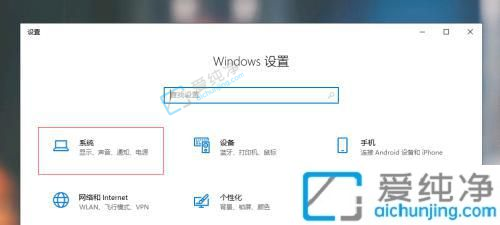
第二步:在打开的win10系统设置窗口中,点击左侧菜单中的【关于】选项,然后在右侧找到【系统信息】选项。
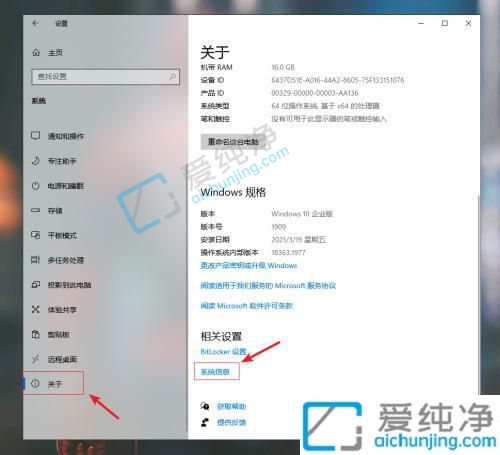
第三步:在系统界面中点击左下角的【安全和维护】选项。
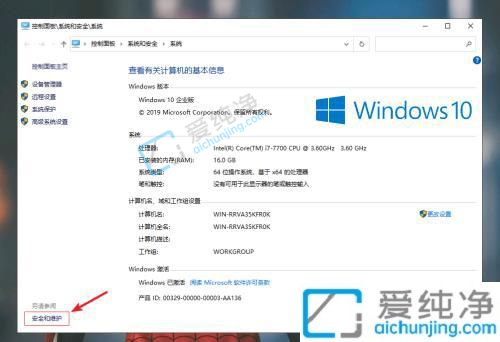
第四步:在弹出的安全和维护窗口中,点击展开【安全】选项,然后点击里面的用户帐户控制下面的【更改设置】选项。
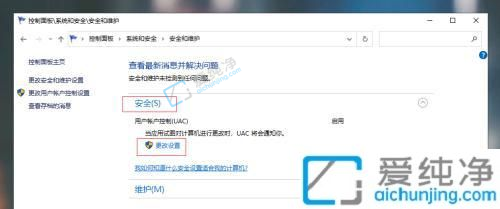
第五步:在弹出的用户帐户控制设置窗口中,把左侧蓝色色块拉到底部,然后点击【确定】即可成功关闭win10系统的用户账户控制弹窗了。
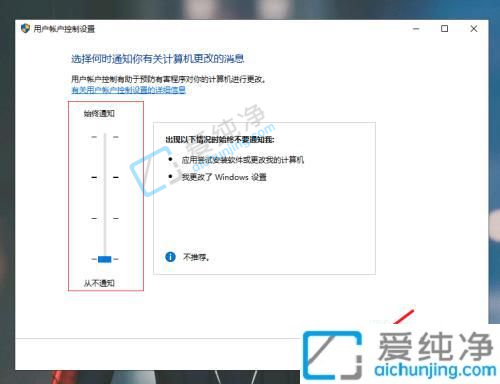
总之,在Windows 10中取消或减少用户账户控制的提醒是一个简单而有效的操作,可以帮助你减少繁琐的弹窗提醒,提升操作的流畅性和效率。你可以通过调整UAC的设置、修改注册表等方式来实现。然而,需要注意的是,取消或减少UAC提醒可能会降低系统的安全性,请谨慎操作。
| 留言与评论(共有 条评论) |